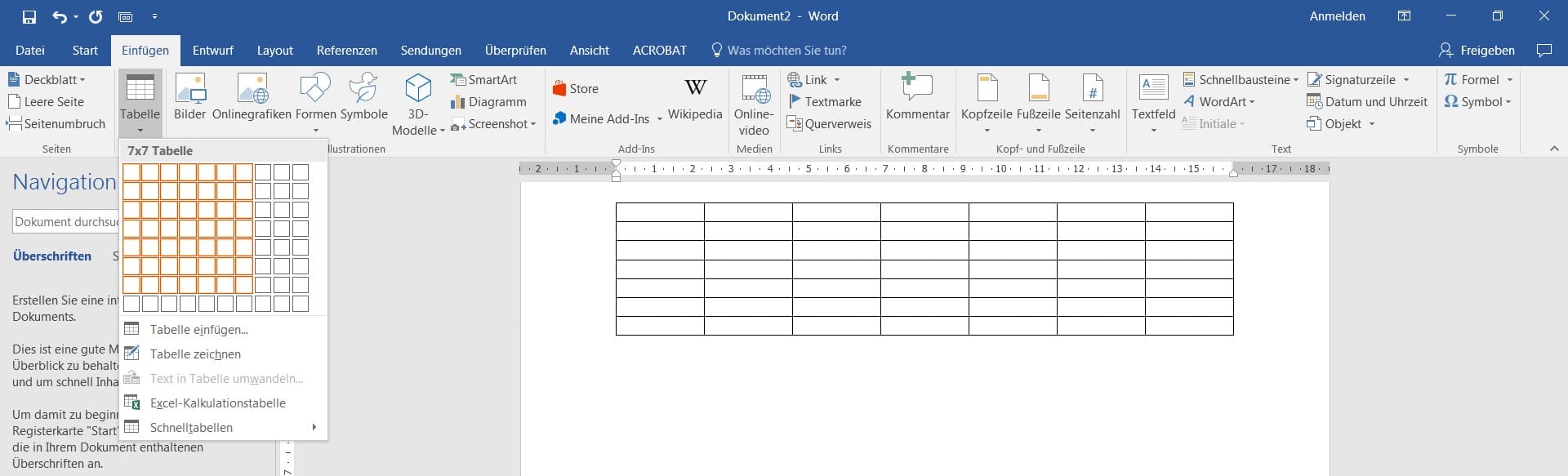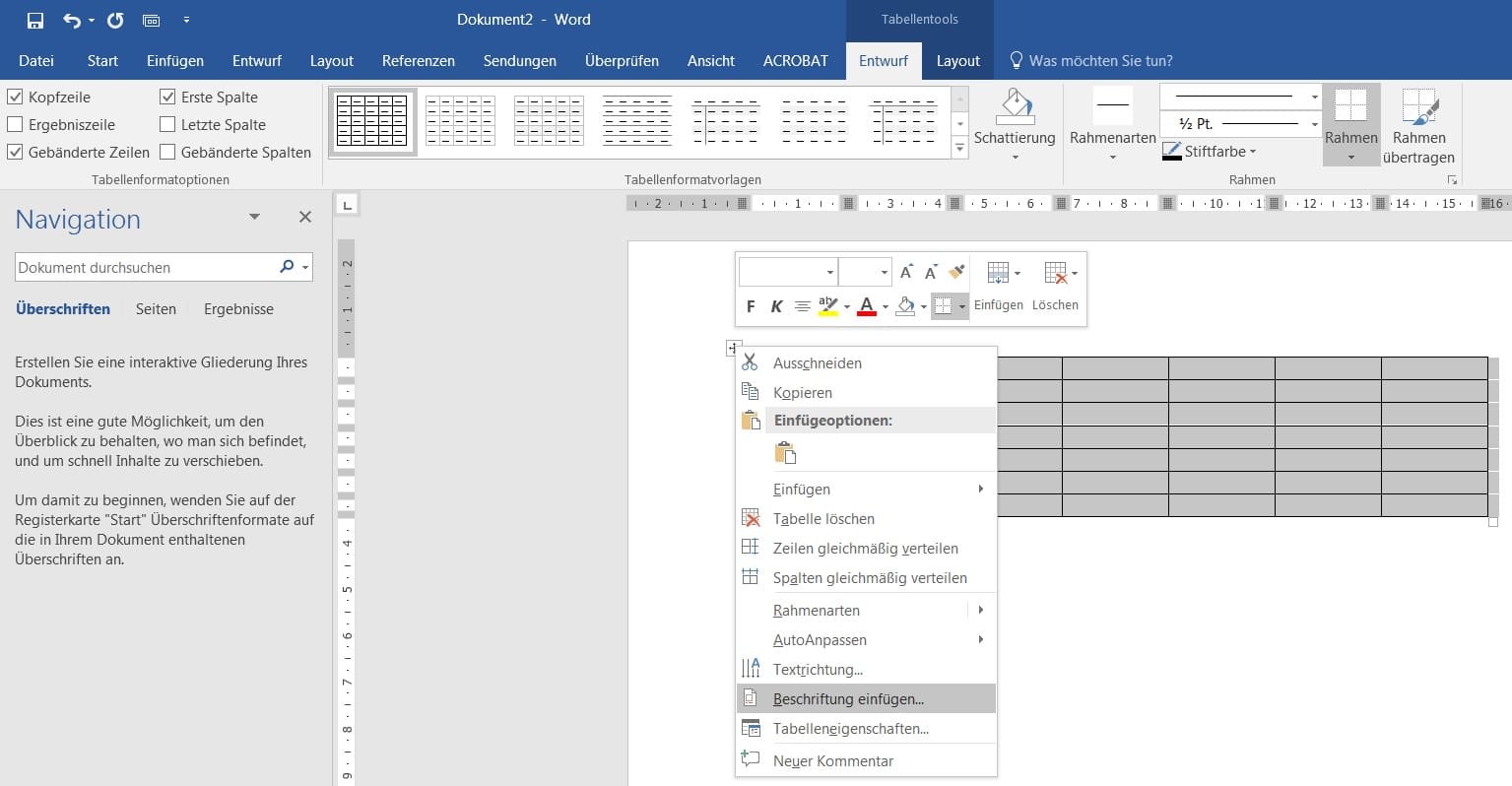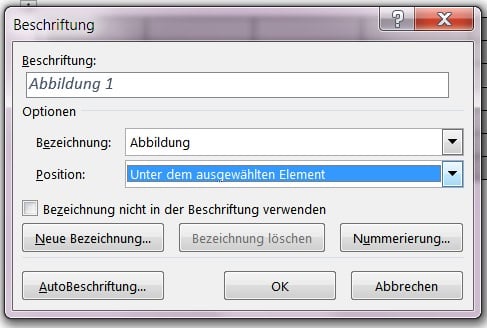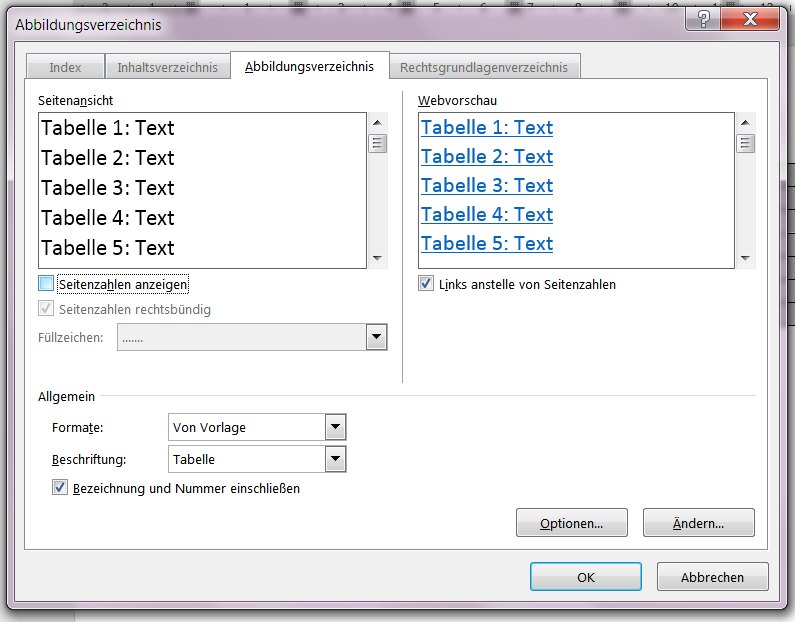Tabellenverzeichnis in Word erstellen – So geht’s!
Es ist immer eine gute Idee, das Tabellenverzeichnis in Word (auch das Inhaltsverzeichnis, Literaturverzeichnis etc.) so früh wie möglich anzulegen. In Word gibt es hierfür eine Funktion, die das Tabellenverzeichnis während dem Schreiben automatisch überprüft und eventuell korrigiert. Dadurch kann man sich viel Zeit und Mühe sparen. Dies ist vor allem dann der Fall, wenn die Arbeit viele Abbildungen, Grafiken oder Tabellen enthält. Dadurch wird das manuelle Eintragen der entsprechenden Informationen schnell zu einem unüberschaubaren Vorhaben. (vgl. Weber 2010: S. 170)
Im Folgenden erklären wir, wie man die entsprechenden Verzeichnisse in Word anlegt und was man dabei sonst noch beachten sollte.
Wie erstellt man ein Tabellenverzeichnis in Word?
Obwohl Tabellen in der Bachelorarbeit nicht so gängig sind wie Abbildungen, werden sie im naturwissenschaftlichen Bereich – etwa in Mathematik, Statistik oder Datenanalyse – gerne verwendet. Tabellen werden häufig mit Über- statt Unterschriften versehen. Auch ein automatisches Tabellenverzeichnis in Word spart beim Schreiben Zeit und Mühe und ist leicht zu erstellen (Vgl. dazu Hinweise der Universität Trier). Das geht so:
Eine Tabelle einfügen und beschriften
- Unter „Einfügen“ geht man zuerst zu „Tabelle“ und legt die gewünschte Zeilen- und Spaltenanzahl für die Tabelle fest. Die Tabelle wird eingefügt und kann dann mit Informationen ausgefüllt werden.
Abb. 1: Tabelle einfügen - Danach geht es an die Beschriftung der Tabelle. Hierzu macht man einen rechten Mausklick links oben auf die Tabelle und wählt unter der angezeigten Auswahl „Beschriftung einfügen“.
Abb. 2: Tabelle beschriften - Anschließend öffnet sich ein neues Fenster. Bei „Bezeichnung“ gibt man als Kategorie „Tabelle“ an und wählt bei „Position“ aus, wo die Tabellenbeschriftung stehen soll. Mit „OK“ bestätigt man die Angabe.
Abb. 3: Tabellenverzeichnis in Word in Position setzen
Ein Tabellenverzeichnis in Word anlegen und aktualisieren
- Zunächst klickt man auf die Stelle, an der man das Tabellenverzeichnis positionieren will. Dann geht man unter „Referenzen“ auf „Abbildungsverzeichnis einfügen“.
- Die Vorschau über das Tabellenverzeichnis wird nun angezeigt. Wie auch beim Abbildungsverzeichnis kann man nun die Darstellung genauer anpassen. Unter „Beschriftung“ muss hier „Tabelle“ stehen. Mit „OK“ bestätigt man; das Verzeichnis wird erstellt.
Abb. 4: Beschriftungskategorien für das Tabellenverzeichnis in Word
Wie beispielsweise auch das Abbildungsverzeichnis sollte man auch das Tabellenverzeichnis regelmäßig aktualisieren. Mit einem rechten Mausklick auf das Verzeichnis wählt man hierfür die Option „Felder aktualisieren“.
Im Tabellenverzeichnis navigiert man analog zum Abbildungsverzeichnis: man drückt STRG und klickt auf die gewünschte Tabellenbezeichnung.
Abb. 5: Im Tabellenverzeichnis in Word navigieren
Alle Tabellen in der Bachelorarbeit müssen also in jeweils einem Verzeichnis angegeben sein, das meistens direkt auf das Inhaltsverzeichnis am Anfang folgen. Wer ein automatisches Tabellenverzeichnis erstellt, erspart sich folglich viel Mühe. Zudem verschafft man sich einen einheitlichen Überblick über alle verwendeten Zusatzinformationen in graphischer oder in Tabellenform.
Literatur
Weber, Daniela (2010): Die erfolgreiche Abschlussarbeit für Dummies, 1. Aufl., Weinheim.
Sarah Schmitt